W rzeczywistości usuwanie plików z pamięci wewnętrznej systemu Android lub zewnętrznego dysku twardego jest bezużyteczne. Te pliki systemu Android są oznaczone jako „usunięte”, mimo że nadal istnieją na urządzeniu z systemem Android. Po prostu udaje, że miejsce jest puste, a plik nie istnieje, chyba że zapiszesz nowy plik, aby zakryć i zastąpić miejsce. Może również wyjaśnić, dlaczego Twój smartfon często powiadamia o braku wystarczającej ilości miejsca.
Na szczęście ten artykuł ma na celu pokazanie łatwych sposobów na wyczyszczenie telefonu z Androidem. W związku z tym możesz skorzystać z poniższych metod, aby ręcznie zwolnić miejsce w pamięci wewnętrznej Androida. Ponadto można również uzyskać proste sposoby usuwać pliki na Androidzie na stałe włączając ukryte pliki.
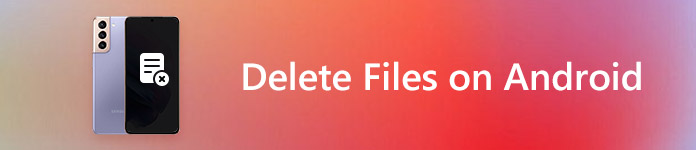
- Część 1: Securly Delete Android
- Część 2: Trwałe usuwanie plików - przywracanie ustawień fabrycznych
- Część 3: Utwórz kopię zapasową Androida przed czyszczeniem
Część 1: Securly Usuń Androida
Mimo powszechnych metod usuwania danych Androida możesz wypróbować także te aplikacje do czyszczenia Androida. W rezultacie możesz bezpiecznie i łatwo usuwać różne pliki na Androidzie.
Bezpieczne aplikacje usuwania
Oto doskonałe aplikacje do bezpiecznego usuwania dla Androida, które możesz zdobyć. Każdy z nich obsługuje użytkowników do głębokiego czyszczenia telefonu z systemem Android. Możesz też uruchamiać te aplikacje do usuwania Androida, by usunąć określone pliki w zbyt dużym stopniu.
Co się tyczy Bezpieczne usuwanie, jest to przydatne narzędzie, za pomocą którego możesz na zawsze usunąć prywatne pliki. W związku z tym możesz uruchomić Bezpieczne usuwanie, aby skutecznie wyczyścić pamięć podręczną i pamięć podręczną telefonu z Androidem przed odsprzedaniem jej w serwisie eBay.
Bezpieczna gumka pozwala użytkownikom zwolnić miejsce na telefonie z systemem Android i zapobiec przywróceniu usuniętych danych. Ta czysta aplikacja na Androida może zniszczyć wszystkie dane elektroniczne znajdujące się na dysku twardym lub innych cyfrowych plikach multimedialnych. Dlatego możesz uruchomić Secure Eraser, aby całkowicie i trwale usunąć pliki z wewnętrznej i zewnętrznej pamięci Android.
Pliki Przejdź to darmowa aplikacja do czyszczenia Androida, dzięki której możesz wyczyścić pamięć podręczną, usunąć zduplikowane pliki i zwolnić więcej miejsca. Ponadto funkcja Files Go może pomóc w szybszym znajdowaniu plików. Możesz udostępniać pliki offline z prędkością do 125Mbps. Po pierwszym zarejestrowaniu pliku Go, możesz zaoszczędzić średnio 1GB miejsca w pierwszym miesiącu.
Usuń pojedyncze pliki
Krok 1. Zainstaluj aplikację Bezpieczne usuwanie na telefonie lub tablecie z Androidem.
Krok 2. Wybierz określony folder i typ pliku do usunięcia.
Krok 3. Wybierz małe pudełko przed tym plikiem.
Krok 4. Kliknij „Bezpieczne usuwanie”, aby usunąć pojedyncze pliki w systemie Android.
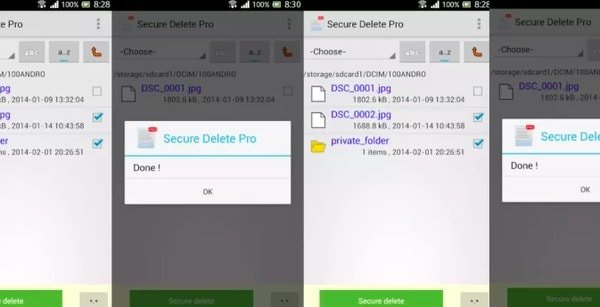
W ten sposób możesz usunąć kilka plików Androida, używając bezpiecznego usuwania. Jednak usunięcie całego telefonu może nie być właściwe.
Co więcej, nadal możesz odzyskaj usunięte pliki z telefonu z Androidem z oprogramowaniem do odzyskiwania danych.
Usuń pobrane
Krok 1. Pobierz i zainstaluj Secure Eraser.
Krok 2. Otwórz aplikację Secure Eraser i wybierz „Wewnętrzny” lub „Zewnętrzny”, aby usunąć.
Krok 3. Wybierz typ danych do usunięcia (zalecany losowy).
Krok 4. Kliknij „Start”, aby rozpocząć skanowanie określonej przestrzeni dyskowej Androida.
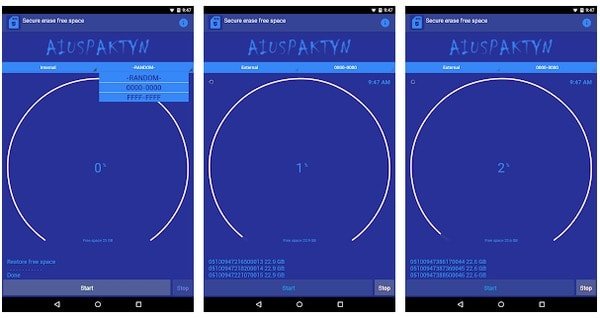
Skrócenie Androida zajmuje dużo czasu. Co więcej, możesz używać Secure Eraser do usuwania ukrytych plików na Androidzie.
Wyczyść pamięć podręczną i pamięć
Krok 1. Pobierz pliki Przejdź apk ze sklepu Google Play.
Krok 2. Kliknij „Zezwól”, aby przyznać uprawnienia do przechowywania.
Krok 3. Przeglądaj tymczasowe pliki aplikacji, nieużywane aplikacje, duplikaty plików i inne.
Krok 4. Wybierz dowolną kategorię, aby ręcznie wyczyścić dane w pamięci podręcznej i pamięć podręczną.
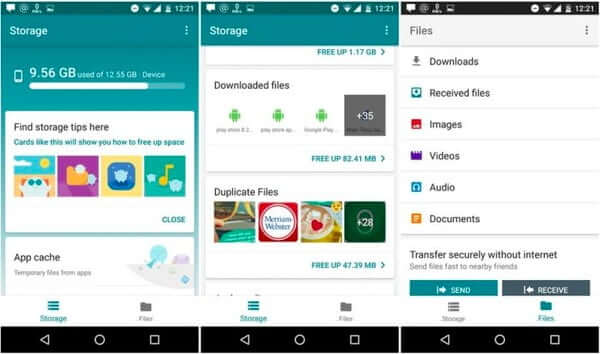
Pliki Go dzieli pliki Androida na różne typy. Dzięki temu możesz wyczyścić dane z pamięci podręcznej dla wszystkich aplikacji i swobodnie wyczyścić dane Androida.
Ciepłe przypomnienie: jeśli przypadkowo usuniesz dane na Androida, możesz przeczytać ten post na pobierz tutaj odzyskiwanie Androida.
Część 2: Trwałe usuwanie plików - Przywracanie ustawień fabrycznych
Dla osób, które chcą instalować różne ROMy na Androida, dobrym rozwiązaniem jest przywrócenie ustawień fabrycznych. Co więcej, możesz wyczyścić wirus telefonu Android i inne irytujące rzeczy na stałe. Na początek lepiej utworzyć ręcznie kopię ważnych dokumentów i plików.
Krok 1. Otwórz aplikację „Ustawienia” na swoim urządzeniu z Androidem.
Krok 2. Wybierz „Kopia zapasowa i resetowanie”, aby wykonać kopię zapasową (opcjonalnie).
Krok 3. Kliknij „Przywróć dane fabryczne”, aby trwale wyczyścić telefon z Androidem.
Krok 4. Wprowadź kod PIN, aby potwierdzić przywrócenie ustawień fabrycznych.
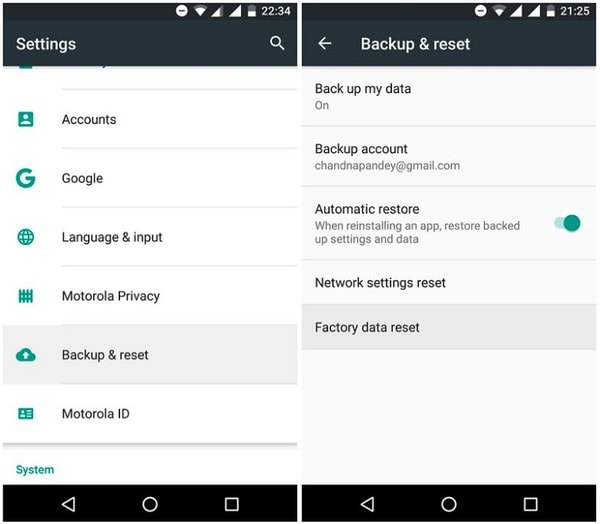
Później wszystkie dane Androida zostaną całkowicie usunięte. Możesz całkowicie i trwale wyczyścić pamięć wewnętrzną telefonu z Androidem.
W ten sposób fabryczny telefon z Androidem jest typowym ustawieniem dla większości telefonów z Androidem. W przypadku telefonu Samsung sytuacja wygląda trochę inaczej. Możesz sprawdzić ten post, aby poznać szczegóły przywróć ustawienia fabryczne Samsung.
Część 3: Utwórz kopię zapasową Androida przed usunięciem
Jak wspomniano wcześniej, ważne jest, aby przed usunięciem danych utworzyć kopię zapasową danych Androida. Czy chcesz usunąć kilka plików lub głęboko czysty telefon z Androidem. W tym czasie możesz wziąć Apeaksoft Android Data Backup & Restore do tworzenia kopii zapasowych i przywracania danych Androida jednym kliknięciem. Mówiąc dokładniej, Android Data Backup & Restore umożliwia użytkownikom tworzenie kopii zapasowych danych Androida na komputerze bez nadpisywania istniejących danych na urządzeniu z Androidem.

4,000,000 + Pliki do pobrania
Jedno kliknięcie, aby wykonać kopię zapasową plików Androida na komputer bez nadpisywania.
Podgląd i wybierz dowolne dane Androida, które chcesz przywrócić.
Wsparcie dla telefonów i tabletów z systemem Android 5,000, w tym Huawei, Samsung, LG itp.
Oferuj czysty, bezpieczny i przyjazny interfejs użytkownika.
Krok 1. Uruchom kopię zapasową i przywracanie danych Androida
Pobierz i zainstaluj Android Data Backup & Restore na Windows lub Mac. Istnieją dwa rozwiązania do tworzenia kopii zapasowych danych systemu Android, w tym tryby selektywnej i pełnej kopii zapasowej. Cóż, pierwsza z nich pozwala użytkownikom wybrać typ plików do swobodnego tworzenia kopii zapasowych.

Krok 2. Wybierz tryb kopii zapasowej danych Androida
Użyj błyskawicznego kabla USB, aby podłączyć Androida do komputera. Później wybierz tryb „Kopia zapasowa jednym kliknięciem” (program utworzy kopię zapasową wszystkich danych systemu Android bezpośrednio na komputerze) lub tryb „Kopia zapasowa danych urządzenia” (możesz ręcznie dostosować elementy kopii zapasowej systemu Android). Jeśli klikniesz to drugie, możesz wyświetlić wyskakujące okienko, aby wybrać żądany typ.
Krok 3. Wykonaj kopię zapasową danych Androida na swoim komputerze
Kliknij „Start”, aby rozpocząć selektywne lub całkowite tworzenie kopii zapasowych plików systemu Android. Po zakończeniu procesu możesz wyświetlić podgląd i przywrócić dane Androida z pliku kopii zapasowej bez utraty danych.

Korzystając z aplikacji Android Clean Master i jednym kliknięciem, możesz wyczyścić telefon Android przed sprzedażą lub w inny sposób bezpiecznie i łatwo. Jeśli masz problemy z usunięciem plików w systemie Android, możesz również zostawić wiadomości w komentarzach poniżej. Chętnie pomożemy Ci zwolnić więcej miejsca na Androidzie, kiedy tylko potrzebujesz.








